Ao tentar instalar o Flameshot no Arch (kernel 6.15.3-arch1-1; GNOME 48.3), surge um erro ao tentar utilizá-lo. Ao abrir o software o gnome notifications mostra:
Unable to capture screen
e o journalctl:
Jun 26 22:53:09 HAL9000-DESK xdg-desktop-por[1989]: Failed to associate portal window with parent window Jun 26 22:53:09 HAL9000-DESK xdg-desktop-por[1877]: Failed to show access dialog: GDBus.Error:org.freedesktop.DBus.Error.AccessDenied: GDBus.Error:org.freedesktop.DBus.Error.AccessDenied: Only the focused app is allowed to show a system access dialog Jun 26 22:53:09 HAL9000-DESK org.flameshot.Flameshot.desktop[5732]: flameshot: error: Unable to capture screen Jun 26 22:53:09 HAL9000-DESK org.flameshot.Flameshot.desktop[5732]: flameshot: error: Unable to capture screen
Pelo que li, existe uma limitação do GNOME + Wayland: ferramentas que não são nativas (como o Flameshot) precisam passar por um portal (DBUS) e pedir permissão para capturar tela, mas o GNOME barra isso para proteger o usuário, dando esses erros.
✅ Solução recomendada
-
Instalar os pacotes necessários
sudo pacman -S flameshot xdg-desktop-portal xdg-desktop-portal-gnome
O portal do GNOME (xdg-desktop-portal-gnome) é essencial para que o sistema gerencie corretamente as permissões.
-
Criar um script “wrapper” para iniciar o Flameshot Criar o arquivo
/usr/local/bin/flameshot-wl.sh(como root) com este conteúdo:#!/bin/bash env QT_QPA_PLATFORM=wayland flameshot guiE dar permissão de execução:
sudo chmod +x /usr/local/bin/flameshot-wl.shIsso força o Flameshot a iniciar corretamente no Wayland.
-
Configurar um atalho no GNOME para usar esse script
-
Vá em Configurações → Teclado → Atalhos personalizados
-
Adicione um atalho (por exemplo,
Print) com o comando:/usr/local/bin/flameshot-wl.sh
-
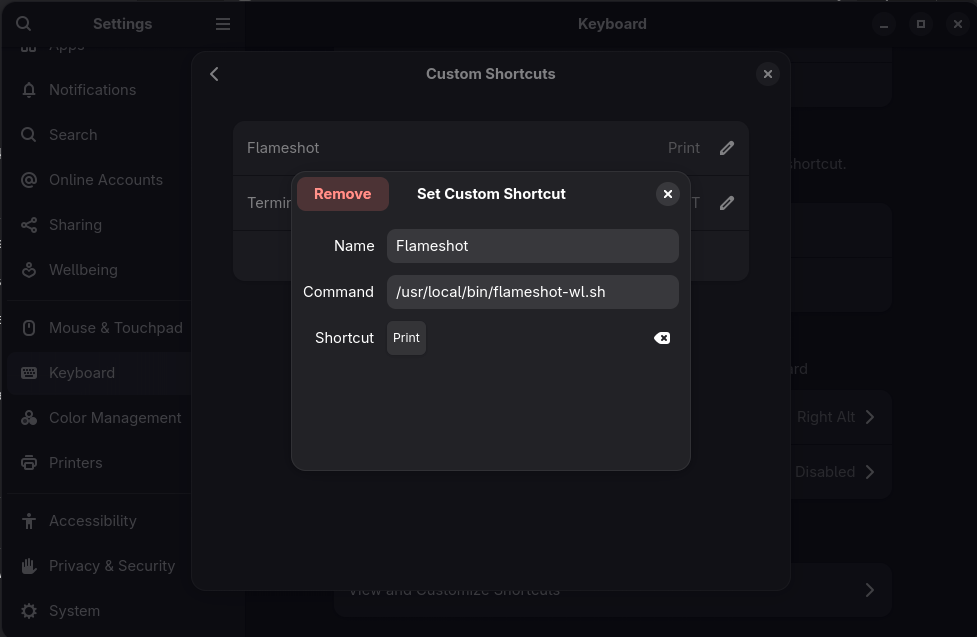
Isso evita os erros de “Only the focused app…” ao iniciar diretamente do menu.
🔄 Por que isso funciona?
- O GNOME no Wayland só permite captura de tela se o app pedir permissão via portal e estiver em foco.
- Usar
env QT_QPA_PLATFORM=wayland flameshot guicom um script:- Garante que o portal reconheça a janela ativa e mostre a caixa de diálogo.
- Evita iniciar de atalhos diretos ou menu, o que gera erro de acesso negado.
✅ Resumo:
| Etapa | Ação |
|---|---|
| 1 | Instalar flameshot, xdg-desktop-portal, xdg-desktop-portal-gnome |
| 2 | Criar script wrapper com QT_QPA_PLATFORM=wayland |
| 3 | Criar atalho customizado para esse script |
Após isso, executar no terminal
flameshot-wl.shou pressionar a tecla de atalho configurada (ex: Print) vai funcionar.